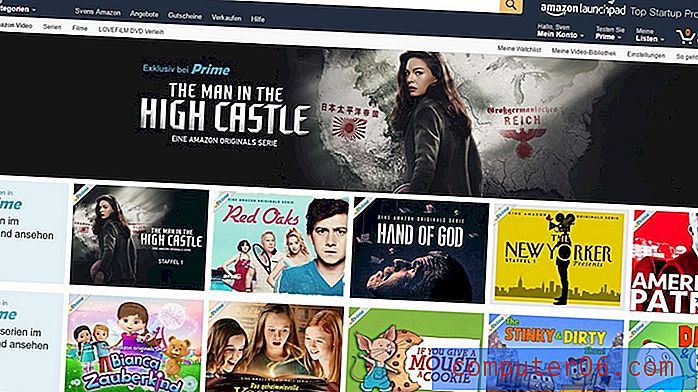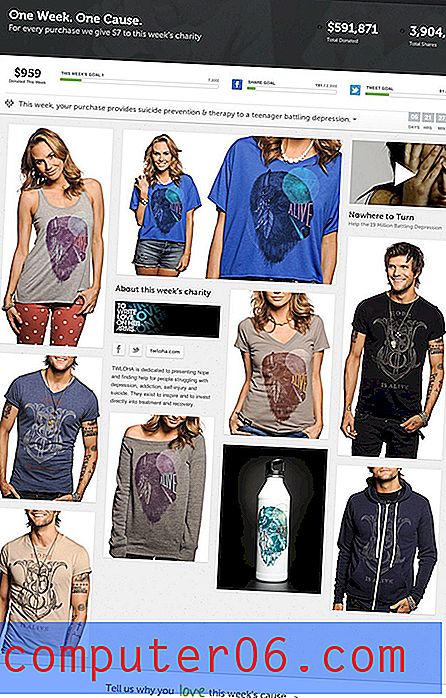Jak dodać wiersz do tabeli w programie Word 2010
Idealnie wszyscy moglibyśmy stworzyć wszystkie nasze tabele, siatki i arkusze kalkulacyjne w Microsoft Excel. Niestety tak nie jest i czasami będziesz pracować z tabelami w programie Word. Ponieważ jest to program do edycji tekstu, a nie arkusz kalkulacyjny, wiele działań podejmowanych w tabeli w programie Word da inne wyniki niż w programie Excel. Obejmuje to włączenie nowego wiersza do utworzonej tabeli danych. Samo naciśnięcie klawisza Enter na klawiaturze nie utworzy nowego wiersza, ale doda kolejną linię do bieżącego wiersza. Na szczęście możliwe jest dodawanie wierszy do istniejących tabel i można to zrobić z menu skrótów znajdującego się po kliknięciu prawym przyciskiem myszy komórki lub wiersza w tabeli.
Czy szukasz innych programów lub wersji pakietu Microsoft Office? Wszystkie możesz znaleźć na Amazon, zwykle po niższej cenie niż oferują inni detaliści. Kliknij ten link, aby zobaczyć wiele dostępnych programów i wersji, aby zobaczyć, który jest odpowiedni dla Ciebie.
Jak wstawić wiersz do tabeli w programie Word 2010
Jest więcej niż jeden sposób wykonania tego zadania, ale skupimy się na opcji wykorzystującej menu kliknięcia prawym przyciskiem, ponieważ jest to najszybsza opcja. Ale jeśli nie chcesz klikać prawym przyciskiem myszy, możesz użyć przycisków Wstaw powyżej lub Wstaw poniżej znajdujących się na karcie Narzędzia tabeli - Układ w górnej części okna. Ale kontynuuj czytanie poniżej, aby poznać odpowiedź na pytanie „jak dodać wiersz do tabeli w programie Word 2010?”
Krok 1: Otwórz dokument Word zawierający tabelę, do której chcesz dodać wiersz.
Krok 2: Kliknij prawym przyciskiem myszy wiersz w tabeli, w którym chcesz wstawić wiersz poniżej lub powyżej. Możesz kliknąć pustą komórkę w wierszu lub kliknąć dane w wierszu docelowym.

Krok 3: Kliknij opcję Wstaw, a następnie kliknij opcję Wstaw wiersze powyżej lub Wstaw wiersze poniżej, w zależności od wybranego wyboru.
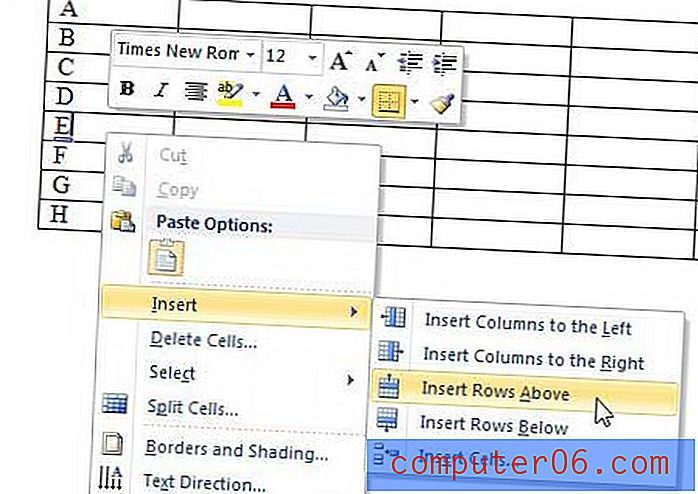
Jeśli chcesz usunąć właśnie wstawiony wiersz, możesz kliknąć ten wiersz prawym przyciskiem myszy, kliknąć Wybierz, a następnie Wiersz . Następnie możesz kliknąć wybrany wiersz prawym przyciskiem myszy i wybrać opcję Usuń wiersze .
Aby dowiedzieć się więcej o tabelach Word 2010, przeczytaj ten artykuł na temat ukrywania linii siatki tabel w tabelach Word 2010. Możesz drastycznie dostosować wygląd tabel tworzonych w programie Word 201, co jest bardzo pomocne, jeśli nie podoba ci się domyślny wygląd ich dokumentów.